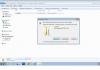Se întâmplă ca utilizatorii să aibă Windows XP pe un computer și Windows 7 sau versiuni ulterioare pe altul. Sau pe un computer Word 2003, iar pe celălalt - Word 2007 sau versiuni mai vechi. Să încercăm să ne dăm seama care este diferența dintre fișierele Word .doc și .docx.
Voi da un exemplu când este posibil să aveți nevoie să traduceți din .doc în .docx sau invers. Uneori se oferă să abandoneze facturile pe hârtie pentru locuințe și servicii comunale, serviciile de telefonie fixă și să treacă la primirea facturilor prin e-mail. În acest caz, facturile pot fi trimise în formatul „vechi” .doc.
- folosind un convertor online,
- folosind programul Word.
Despre convertorul online " online-convert.com/ru„Mai multe detalii în articol. Acum să trecem la a doua metodă de conversie folosind Word.
Fișierele cu extensia .doc (de exemplu, test.doc sau coursework.doc) sunt create folosind versiuni anterioare ale Word, și anume Word 97-2003. Pentru a crea un astfel de fișier, utilizați comanda „Creare” din meniul Fișier. În consecință, fișierele .doc sunt deschise fără probleme folosind Word 97-2003.
Permiteți-mi să vă reamintesc că extensia numelui fișierului (de exemplu, .doc, .txt, .mp4, .jpg) poate să nu însemne nimic pentru utilizator, dar pentru sistemul de operare Windows extensia este un indiciu cu privire la ce program acest fișier ar trebui deschis.
Pe de altă parte, dacă creați un fișier „de la zero” în Word 2007, atunci un astfel de fișier va avea automat extensia .docx.
De ce o astfel de confuzie între fișierele doc și docx?
Dezvoltatorul programului de birou Word este Microsoft. La un moment dat, această companie a anunțat apariția unei noi extensii .docx pentru fișierele care ocupă mult mai puțin spațiu pe hard diskul computerului în comparație cu fișierele cu vechea extensie .doc.
Apropo, acest lucru este vizibil mai ales pe fișierele Word „grele” cu numeroase imagini și tabele. Fișiere .docx cu un număr mare de imagini, tabele, ocupă mult mai puțin spațiu pe hard diskul computerului decât același fișier, dar cu extensia .doc.
În mod similar, tabelele Excel cu noua extensie .xlsx economisesc, de asemenea, în mod semnificativ spațiu pe hard disk-ul computerului, în comparație cu tabelele cu extensia .xls „veche”.
Un alt beneficiu al acestei treceri de la .doc la .docx este că Word 2007 (și mai târziu) are funcționalitate mai largă decât Word 97-2003.
De aceea, dacă deschideți un fișier cu extensia .doc „veche” folosind Word 2007 (sau o versiune ulterioară), atunci brusc puteți vedea inscripția „ Mod funcționalitate redus„(Fig. 1). Este limitat deoarece fișierele cu extensia .doc „veche” nu pot folosi capabilitățile nelimitate ale noului Word 2007.

Orez. 1 Un fișier cu extensia .doc se deschide în Word 2007 în modul funcționalitate redusă
Pentru a elimina inscripția „Mod funcționalitate redusă” și a lucra cu documentul în modul normal fără restricții, trebuie să salvați fișierul .doc în noul format .docx, mai multe despre asta mai jos.
Deci, fișierele Word pot avea următoarele extensii:
- .doc (creat în Word 2003) sau
- .docx (creat în Word 2007 și mai târziu).
La prima vedere, diferența este mică: doar o literă „în plus” „x”. Cu toate acestea, dacă utilizați periodic fie un computer cu Windows XP, fie un computer cu Windows 7, atunci mai devreme sau mai târziu veți întâlni o astfel de situație. Fișierul a fost creat în Word 2007, ceea ce înseamnă că are o extensie .docx. Dacă transferați un fișier .docx în Windows XP și încercați să îl deschideți acolo, este posibil să nu se deschidă.
După cum am scris mai sus, problema este că vechiul Word 2003 (cel care produce fișiere cu extensia .doc) nu înțelege, nu se deschide și nu este prietenos cu fișierele noi din Word 2007, care au extensia .docx.
Cum se rezolvă problema? Mai întâi, acordați atenție extensiei care apare pe fișier atunci când este salvat pentru prima dată în Word.
În al doilea rând, un fișier cu extensia .docx poate fi salvat în Word 2007 cu o altă extensie - .doc. Apoi veți avea același fișier salvat cu extensii diferite. De exemplu, în Word 2007 același fișier poate fi salvat astfel:
- test.doc,
- test.docx.
Apoi fișierul test.doc se va deschide în Word 2003 și Word 2007 (deși aici în modul funcționalitate limitată).
Cum se transformă docx în doc sau doc în docx în Word 2007
Word 2003 salvează și deschide documente cu extensia .doc.
Și Word 2007 (și mai târziu) salvează și deschide documente cu extensia .docx.
Cu toate acestea, în Word 2007 există o opțiune de a deschide un document .docx și de a-l salva ca .doc. Sau puteți face opusul: salvați fișierul .doc ca .docx.

Orez. 2 Cum să salvați un fișier cu extensia „veche” .doc cu extensia „nouă” .docx sau invers salvați .docx în .doc
Pentru a face acest lucru în Word 2007 (sau o versiune ulterioară a Word)
- deschide documentul,
- apăsați butonul Office (numărul 1 din Fig. 2),
- în acest meniu, faceți clic pe opțiunea „Salvare ca”,
- selectați un folder sau o locație pentru a stoca fișierul (numărul 2 din Fig. 2),
- deschideți lista derulantă „Tip de fișier” (numărul 3 în Fig. 2) - va apărea o fereastră ca în Fig. 3.

Asistența Office 2003 s-a încheiat. Pe 8 aprilie 2014, Microsoft a încheiat suportul pentru Office 2003.
convertor DOCX
Fișierele cu extensia DOCX sunt create în Microsoft Word 2007 și nu se deschid în versiuni mai vechi, cum ar fi Word 2003. Când încercați să deschideți un fișier DOCX în Word 2003 cu Compatibility Pack sau în Word Viewer cu Compatibility Pack, primiți următoarele mesaj de eroare:
„A apărut o eroare la deschiderea fișierului.”
Cum se deschide un fișier DOCX?
Microsoft își lansează versiunile la fiecare 3 ani. Anterior, era Office 2003, apoi a apărut versiunea 2007, apoi 2010 și acum 2013. E cumva rapid și mulți nu au timp să țină pasul cu Microsoft. Acum am versiunea 2010 și nici nu am ajuns imediat la ea. Multe companii încă mai folosesc versiunea din 2003 și asta se datorează fie reticenței conducerii de a trece la cea nouă (de ce? Oricum totul este în regulă), fie computerelor cu performanțe scăzute pe care nici 2007 nu le pot rula (nu văd rostul). în schimbarea computerelor fie pentru aceasta). Cu toate acestea, pentru securitatea produselor sale, Microsoft a venit cu propriul format de document în versiuni noi - docx, xlsx etc. Și acum se observă adesea o imagine a incompatibilității, deoarece versiunile vechi nu pot deschide fișierele create de noul Office.
1. Instalați pachetul de compatibilitate de fișiere Windows
Această situație poate fi rezolvată foarte simplu. Pentru a deschide un fișier DOCX în Word din versiunile anterioare (Microsoft Office 2000, Office XP, Office 2003), trebuie să instalați Microsoft Office Compatibility Pack de pe site-ul oficial Microsoft. Această instalare vă va permite, de asemenea, să deschideți formatele de fișiere Excel și PowerPoint (xlsx și pptx)
2. Convertor online DOCX
Dacă nu doriți să vă deranjați cu instalarea unui pachet de compatibilitate, puteți utiliza convertorul online gratuit docx - doc.
Pentru a face acest lucru, avem nevoie de acces la Internet deoarece vom folosi un convertor de fișiere online. Această metodă este bună dacă trebuie să deschideți doar un fișier. Nu trebuie să instalați nimic pe computer. Totul este destul de rapid, ușor și de înțeles, chiar dacă site-ul este în engleză. Dar cred că aveți cunoștințe de bază, iar dacă nu, mai jos sunt instrucțiuni despre cum să convertiți un fișier DOCX în format Word 2003.
2. La pasul „Pasul 2” introduceți adresa dvs. de e-mail, unde veți primi un link pentru a descărca fișierul convertit. Faceți clic pe Trimite, fișierul este convertit.
Dacă totul este bine, apare un mesaj: „Succes. Vă rugăm să vă verificați e-mailul pentru linkul de descărcare. Verificați și folderul SPAM”. Ceea ce înseamnă: „Succes. Vă rugăm să vă verificați e-mailul pentru a vedea linkul de descărcare. Verificați folderul SPAM dacă e-mailul ajunge acolo”. După ce ați primit o scrisoare cu un link, descărcați fișierul convertit în format doc.
3. Deschideți fișierul docx în Open Office?
Există un răspuns simplu la această întrebare - puteți deschide docx în Open Office. Utilizatorii Linux nu trebuie să explice ce este Open Office, dar recomand utilizatorilor Windows să arunce o privire la... link. Acest pachet este foarte bun și mulți oameni îl folosesc adesea pentru a deschide fișiere docx. Deoarece majoritatea distribuțiilor Linux folosesc Open Office ca suită de birou, întrebări precum „ cum se deschide un fișier docx?„utilizatorii acestui sistem de operare nu se confruntă cu această problemă. Cu toate acestea, acest pachet are cel puțin un dezavantaj - atunci când încearcă să deschidă fișiere docx cu o structură complexă (tabele imbricate, grafică redundantă etc.), formatarea se pierde. În general , desigur, documentul este lizibil, dar nu arată așa cum ne-am dori.
4. Descărcați programul convertor
de exemplu, gratuit NW Docx Converter| LINKURI SUPLIMENTARE pe subiect |
-
Recomandări simple, dar utile pentru a prelungi durata de viață a unității flash. -
Unitatea flash USB nu funcționează și nu este detectată și arată volum zero. Cum recuperez o unitate flash USB? Pentru a face acest lucru, aveți nevoie de formatare la nivel scăzut și există un program soft și un utilitar universal de nivel scăzut pentru recuperarea unității flash
În ciuda faptului că Microsoft Office 2003 este foarte depășit și nu mai este susținut de dezvoltator, mulți continuă să folosească această versiune specială a suitei de birou. Și dacă dintr-un motiv oarecare mai lucrați în procesorul de text „rar” Word 2003, nu veți putea deschide fișiere în formatul DOCX relevant în prezent.
Cu toate acestea, lipsa de compatibilitate inversă nu poate fi considerată o problemă serioasă dacă necesitatea de a vizualiza și edita documentele DOCX nu este permanentă. Puteți utiliza unul dintre convertoarele online DOCX în DOC și puteți converti fișierul din noul format în cel vechi.
Pentru a converti documente cu extensia DOCX în DOC, există soluții staționare cu drepturi depline - programe de calculator. Dar dacă nu efectuați astfel de operațiuni foarte des și, ceea ce este important, aveți acces la Internet, este mai bine să utilizați instrumentele adecvate ale browserului.
Mai mult, convertoarele online au o serie de avantaje: nu ocupă spațiu suplimentar în memoria computerului și sunt adesea universale, de exemplu. acceptă o mare varietate de formate de fișiere.
Metoda 1: Convertio
Una dintre cele mai populare și convenabile soluții pentru conversia documentelor online. Serviciul Convertio oferă utilizatorului o interfață elegantă și posibilitatea de a lucra cu peste 200 de formate de fișiere. Este acceptată conversia documentelor Word, inclusiv perechea DOCX->DOC.
Puteți începe să convertiți fișierul imediat când accesați site-ul.

Metoda 2: Convertor standard
Un serviciu simplu care acceptă un număr relativ mic de formate de fișiere pentru conversie, în principal documente de birou. Cu toate acestea, instrumentul își face treaba corect.

Și aceasta este întreaga procedură de conversie. Serviciul nu acceptă importarea unui fișier printr-un link sau dintr-o stocare în cloud, dar dacă trebuie să convertiți DOCX în DOC cât mai repede posibil, Standard Converter este o soluție excelentă.
Metoda 3: Conversie online
Acest instrument poate fi numit unul dintre cele mai puternice de acest gen. Serviciul Online-Convert este practic „omnivor” și dacă ai internet de mare viteză, îl poți folosi pentru a converti rapid și liber orice fișier, fie el imagine, document, audio sau video.
Și, desigur, dacă trebuie să convertiți un document DOCX în DOC, această soluție se va ocupa de această sarcină fără probleme.

Metoda 4: DocsPal
Un alt instrument online, care, la fel ca Convertio, se distinge nu numai prin capabilitățile sale extinse de conversie a fișierelor, ci și prin ușurința maximă de utilizare.
Toate instrumentele de care avem nevoie sunt chiar pe pagina principală.

DocsPal vă permite să convertiți simultan până la 5 fișiere. În acest caz, dimensiunea fiecărui document nu trebuie să depășească 50 de megaocteți.
Metoda 5: Zamzar
Un instrument online care poate converti aproape orice fișier video, audio, carte electronică, imagine sau document. Sunt acceptate peste 1200 de extensii de fișiere, ceea ce reprezintă un record absolut printre soluțiile de acest fel. Și, desigur, acest serviciu va putea converti DOCX în DOC fără probleme.
Panoul de sub antetul site-ului cu patru file este responsabil pentru conversia fișierelor aici.

Când utilizați convertorul online Zamzar în modul gratuit, nu puteți converti mai mult de 50 de documente pe zi, iar dimensiunea fiecăruia nu trebuie să depășească 50 de megaocteți.